A Personal Backup egy ingyenes fájlmentő eszköz a Windows számára
- Kategória: Szoftver
A fontos fájlok biztonsági mentését minden felhasználónak gyakorolnia kell. Soha nem tudhatja, mikor jelentkezik katasztrófa, vagy mikor más okokból kell hozzáférnie a biztonsági másolatú fájlokhoz.

A Personal Backup egy ingyenes biztonsági mentési eszköz a Windows számára. Ó, ne tévessze össze ezzel az egyet Backblaze ).
A telepítés során lehetőségeket talál arra, hogy engedélyezze a Thunderbird biztonsági mentés és a Realtime biztonsági mentés figyelését. Az alkalmazás felülete négy részre tagolódik: A Biztonsági mentések lapot használnak feladatok létrehozására és kezelésére, az Idő ütemezés felsorolja az összes ütemezett feladatot, a Feladat ütemező megjeleníti a Windows Feladat ütemezőjében létrehozott feladatokat, amelyek a Személyes Biztonsági másolatot használják.

Hozzon létre biztonsági másolatot
A Személyes biztonsági mentés varázslóval rendelkezik, amely végigvezeti az új feladat létrehozásának folyamatán. Először ki kell választania a könyvtárat, ahová a biztonsági mentést el kell menteni. Ez lehet a merevlemez, az USB-meghajtó, a hálózati meghajtó vagy az FTP-kiszolgáló; kattintson a következőre, amikor kiválasztotta a mappát.
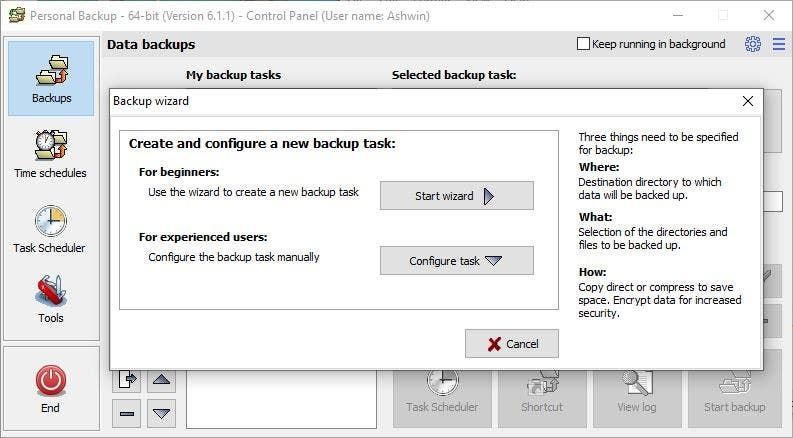
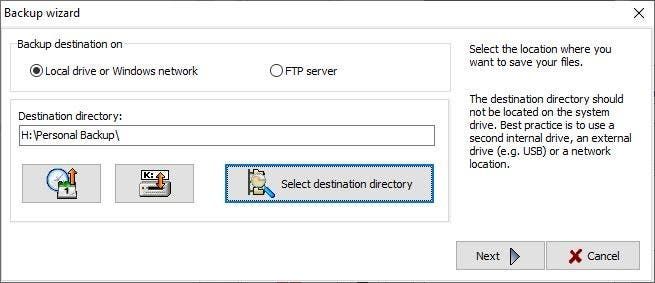
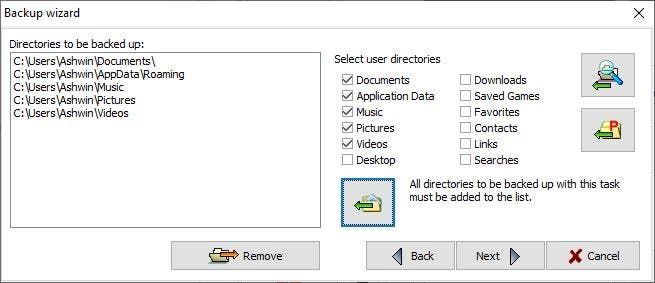
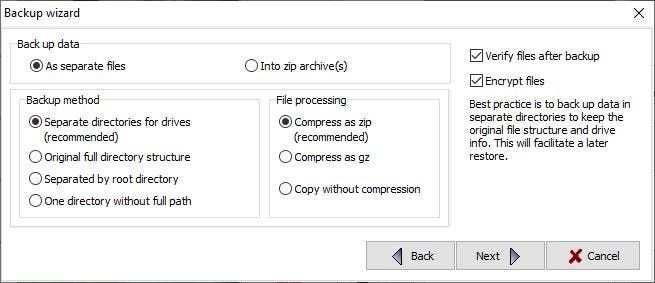
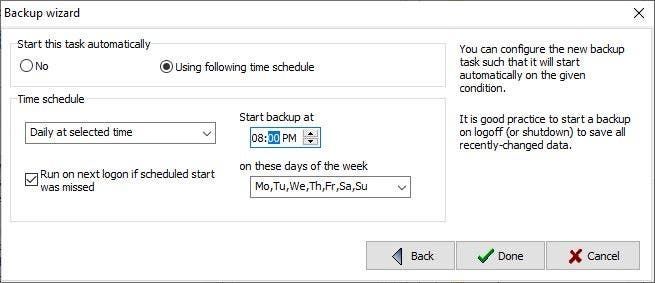
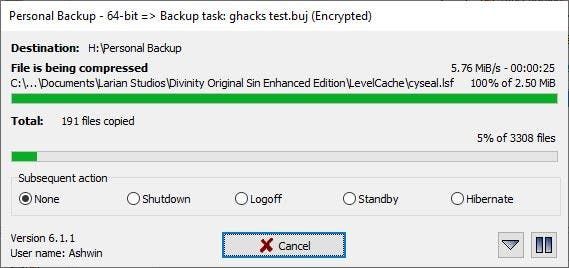
Most ki kell választania azokat a fájlokat és mappákat, amelyekről biztonsági másolatot szeretne készíteni. A program a felhasználói könyvtárak, például a Dokumentumok, Zene, Képek vagy Asztal mappák gyors kiválasztását kínálja. Csak ellenőrizze a kívánt elemeket, majd kattintson a lista alatti ikonra. A második ikon P betűvel lehetővé teszi a C: ProgramData könyvtár alatt található mappák kiválasztását. Más könyvtárak kiválasztásához használja az ikont a mappával és a nagyítóval.
Az utolsó lépés a biztonsági mentési beállítások beállítása. Dönthet úgy, hogy az adatokat külön fájlok vagy archívumok formájában menti el. A biztonsági mentési módszer beállítható a mappaszerkezet megőrzésére, a könyvtárak szerinti elválasztására, vagy az összes fájl egyetlen mappájának használatára. Tárhelyet takaríthat meg, ha tömörítést választ, ZIP vagy GZ formátumban. Óvintézkedésként annak megakadályozása érdekében, hogy a folyamat során ne legyenek hibák, 'engedélyezze a fájlok ellenőrzését a mentés után' lehetőséget. Adjon hozzá egy biztonsági réteget a biztonsági mentéshez úgy, hogy titkosítja a fájlokat jelszóval.
jegyzet : A fájlok titkosítása és ellenőrzése további időt vesz igénybe az adatok kitöltésekor, de azok biztonságossá tétele és annak biztosítása érdekében, hogy a biztonsági másolatú fájlok nem sérültek-e.
A Személyes biztonsági mentés automatikusan futtathatja a biztonsági mentési feladatot a választott időpontban és napon, vagy manuálisan is elindíthatja a feladatot. Ne felejtse el menteni a feladatot, adjon neki egy nevet, amelyet felismerhet, ha több feladat létrehozását tervezi.
A programnak új ablakot kell megnyitnia, és a folyamat megkezdéséhez nyomja meg a Biztonsági mentés indítása gombot. Megjelenik egy kis felbukkanó ablak, amely megjeleníti a biztonsági mentés folyamatát (majd titkosítja). Választhat egy biztonsági mentést követő műveletet, amelyet a feladat befejezése után hajt végre: a számítógép leállítása / kijelentkezése / készenléti módja / hibernálja a számítógépet, vagy nem tesz semmit.
Biztonsági mentési feladatokat manuálisan is létrehozhat, de a folyamat kissé eltér, mivel ezt a Biztonsági mentések konfigurálása ablakból fogja megtenni, amely nagyon hasonló a program Vezérlőpultjához. Megemlítek néhány lehetőséget, amelyet kínál.

A kiválasztott mappák a „Biztonsági másolandó könyvtárak” feliratú fül alatt jelennek meg. Mappákat rendezhet, rendezhet vagy eltávolíthat ebből a listából. További mappákat vagy fájlokat szeretne hozzáadni, ehhez használja a jobb oldali ablaktáblát. A Folytatás a Feladat beállításai fülre itt határozhatja meg a biztonsági mentési módszer, az AES titkosítás (128/256 bit) beállításait. Az Egyéb beállítások lapon van egy olyan beállítás, amely szinkronizálhatja a biztonsági mentési könyvtárat a célállomással, ami hasznos lehet abban az esetben, ha visszaállítani szeretné a forrásból törölt fájlokat. Az ablak alján még három lap van. Ezek közül az első, az Alkönyvtárak, hasznos az almappák kizárásához a biztonsági mentésből. A fájlokat és a meghatározott fájlformátumokat a másik két fül segítségével kiszűrheti.
Biztonsági másolat visszaállítása
Az Eszközök lapon vissza lehet állítani a létrehozott biztonsági másolatot. Úgy tűnik, hogy zavaró, de elég könnyű, ha megszokja. Menjünk egy pillanatra a Biztonsági mentések lapra. Kattintson duplán a visszaállítani kívánt biztonsági mentési feladatra (például a dokumentumok visszaállításakor), és megnyílik a biztonsági mentési feladat ablaka. Csukd be. Miért csináltuk? Nos, így állíthatjuk be a „jelenlegi feladatot”, amelyet vissza kell állítanunk.

Most menjen az Eszközök> Visszaállítás elemre, és válassza az 'Új feladat' menüpontot; egy új ablak nyílik meg, ez a Biztonsági másolat visszaállítása képernyő. A 'Visszaállítás' mezőben már meg kell jelölni a kiválasztott 'aktuális feladat' helyét, ezért volt szükség az előző lépésre. Hasonlóképpen a 'visszaállítás' mező előzetesen kiválasztja a helyét, de szükség esetén megváltoztathatja. Konfigurálja a másik beállítást, például kicsomagolás, és válassza ki, hogy új fájlokat szeretne-e visszaállítani vagy cserélni. Lehetőség van arra, hogy a visszaállítási feladatot az egyedi beállításokkal együtt mentse, ha a jövőben használni akarja.

Kattintson a 'Kijelölt fájlok megjelenítése és indítsa el a visszaállítást' gombra, és a program megjeleníti a visszaállítani kívánt biztonsági másolatot. Ha egynél több feladatot ment el ugyanabba a mappába, válassza ki a visszaállítani kívánt feladatot, és a folyamat elindításához kattintson az „Igen” gombra. A Személyes biztonsági mentésnek vissza kell állítania a fájlokat a forrásmappába.
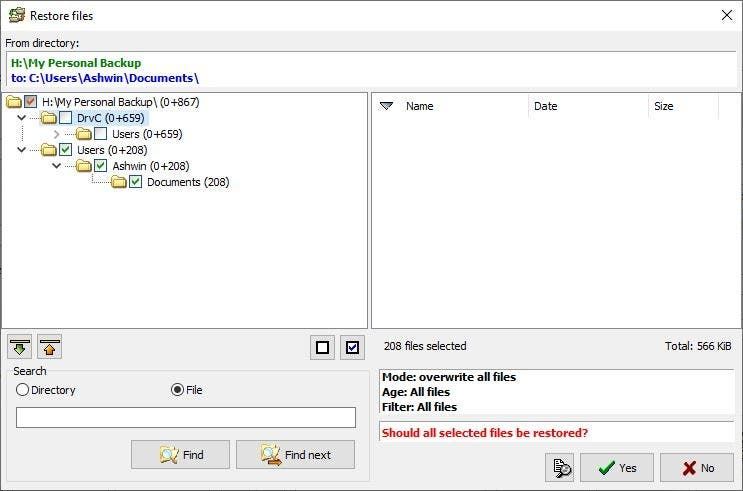
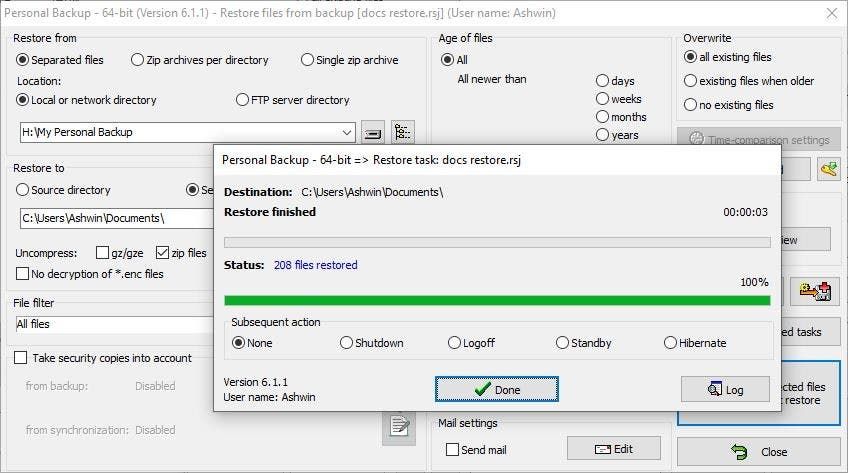
Az Eszközök lapon lehetősége van fájlok ellenőrzésére, a biztonsági mentési mappa tisztítására és a feladat naplójának megtekintésére.
Észre veszi a fogaskerék ikont az interfész jobb felső sarkában? Ez a Segédprogramok menü. Használható biztonsági mentési ütemtervek konfigurálására, másolat készítésére másolat készítéséhez, vagy biztonsági másolat készítéséhez a Thunderbird-ből. Itt érheti el a biztonsági másolat valósidejű figyelését, amely hasznos a fájlok és mappák automatikus biztonsági másolatának készítéséhez minden változtatás esetén (fájlnév, attribútum, méret, utolsó olvasási vagy írási idő).
A 'Külső visszaállítási program' opció egy másik módja annak, hogy visszaállítson egy biztonsági másolatot, de ez egy kicsit bonyolult, ha érdekli, akkor olvassa el a hivatalos dokumentációt.
Megjegyzés: Kezdetben a program egy régebbi verzióját használtam. Ekkor találtam meg, hogy a Personal Backup rendelkezik egy beépített frissítő eszközzel, amely letöltheti az aktuális verziót, törölheti az előző letöltést és ellenőrizheti a letöltött fájlt az MD5 vagy az SHA256 használatával. A letöltés után a „Gyors frissítés” eljárással felülírja az előző verziót egyetlen kattintással.

A program hordozható verzióban érhető el, amelyet USB-meghajtókról is futtathat. Az enyhén zavaró helyreállítási módszer mellett a Personal Backup a fájlok és mappák biztonsági másolatát csinál egy csillagos feladatot.
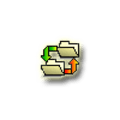
Személyes biztonsági mentés
Windows esetén
Letöltés most